İçindekiler
Bir önceki eğitimde, gerektiğinde bilgisayarınızı kurtarmak için bir sistem görüntüsü yedeği oluşturmanın yollarından bahsetmiştim. Bu eğitimde, sisteminizi önceki bir sistem görüntüsü yedeğinden nasıl geri yükleyeceğinize dair ayrıntılı talimatlar bulacaksınız.
Bildiğiniz gibi, bilgisayarınızı tam çalışan bir Sistem Görüntüsü yedeğinden geri yüklemek, özellikle Windows önyükleme yapamazsa veya önceki bir geri yükleme noktasına başarısız bir geri yüklemeden sonra (Sistem Geri Yükleme özelliğini kullanarak) bilgisayarınızı tekrar çalışır hale getirmek için çok güvenilir bir çözümdür.
- İlgili makale: Windows 10, 8 veya 7 İşletim Sisteminde Sistem Görüntüsü Yedekleri Nasıl Oluşturulur?
Önceki bir Sistem Görüntüsü kullanarak bilgisayarınızı nasıl kurtarırsınız?
Yöntem 1. Kurtarma Ortamı Kullanarak Sistem Görüntüsü Yedeğini Geri Yükleme
(Windows 10, 8, 7)Yöntem 2: Sistem Görüntüsü Yedeklemesini Kurtarma Seçeneklerinden Geri Yükleme
(Windows 10, 8)Yöntem 3. Yedekleme ve Geri Yükleme yardımcı programından Sistem Görüntüsü Yedeklemesini Geri Yükleme
(Windows 7) Yöntem 1. Bir Windows Kurulum Medyası kullanarak Sistem Görüntüsü Yedeklemesini Geri Yükleme (Windows 10, 8, 7)
Bilgisayarınızı bir Sistem Görüntüsünden kurtarmanın ilk ve bence en iyi yolu, bir Windows kurulum (kurtarma) medyasından* önyükleme yapmak ve ardından 'Sistem Görüntüsü Kurtarma' seçeneğini başlatmaktır:
Not: Bir Windows Kurulum Medyanız yoksa, doğrudan Microsoft'tan bir tane (Windows Sürümünüze ve Sürümünüze karşılık gelen) oluşturabilirsiniz.
- Windows 10 USB önyükleme ortamı nasıl oluşturulur.Windows 10 DVD önyükleme ortamı nasıl oluşturulur.
1. Bilgisayarınızı bir Windows Kurulum Medyasından (USB veya DVD) önyükleyin.
2. Windows Kurulum ekranında şunları seçin Sonraki ve ardından Bilgisayarınızı onarın .
3. Ardından şunları seçin Sorun Giderme -> Gelişmiş Seçenekler -> Sistem Görüntüsü Kurtarma . *
** Not: İçinde Windows 7 OS, "Bilgisayarınızı onarın" seçeneğini seçtikten sonra Daha önce oluşturduğunuz bir sistem görüntüsünü kullanarak bilgisayarınızı geri yükleyin ve tıklayın Sıradaki.

4. Geri yüklemek istediğiniz sistem görüntüsünü seçin ve ardından bilgisayarınızı geri yüklemek için ekrandaki talimatları izleyin.
Yöntem 2: Sistem Görüntüsü Yedeklemesini Kurtarma Seçeneklerinden Geri Yükleme (Windows 10, 8)
Bilgisayarınızı bir Sistem Görüntüsü yedeğinden geri yüklemek için bir sonraki yöntem, sisteminizi kurtarma seçeneklerinde başlatmaktır:
1. Tıklayın Güç & tuşunu basılı tutarken VARDİYA tuşunu basılı tutarak Yeniden Başlat .
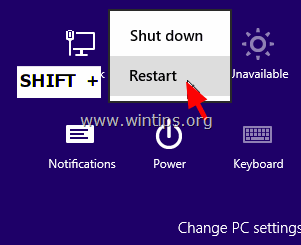
2. Ardından şunları seçin Sorun Giderme -> Gelişmiş Seçenekler -> Sistem Görüntüsü Kurtarma.
3. Geri yüklemek istediğiniz sistem görüntüsünü seçin ve ardından bilgisayarınızı geri yüklemek için ekrandaki talimatları izleyin.
Yöntem 3. Yedekleme ve Geri Yükleme yardımcı programından Sistem Görüntüsü Yedeğini Geri Yükleme (Windows 7)
Windows 7 tabanlı bir bilgisayarınız varsa, bilgisayarınızı daha önceki bir sistem görüntüsünden kurtarmak için Windows Yedekleme ve Geri Yükleme yardımcı programını kullanabilirsiniz:
1. Açık Pencereler Kontrol Paneli "Görüntüle:" olarak ayarlayın Küçük simgeler ve açık Yedekleme ve Geri Yükleme.
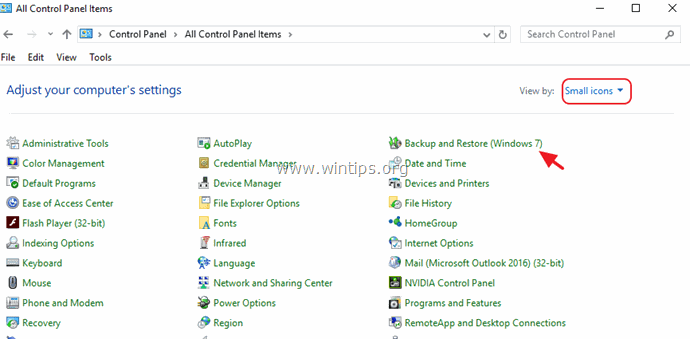
2. Seçiniz Bilgisayarınızdaki Sistem ayarlarını kurtarma .
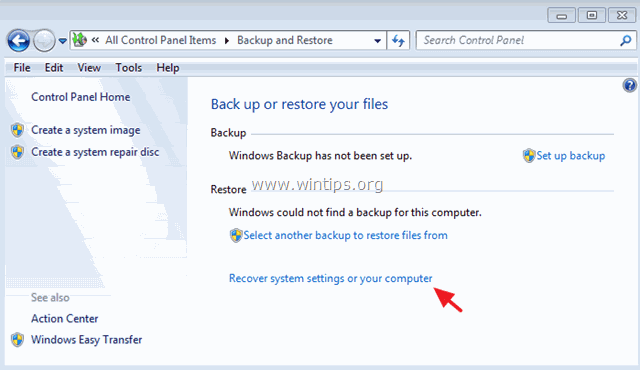
3. Tıklayınız Gelişmiş kurtarma yöntemleri .
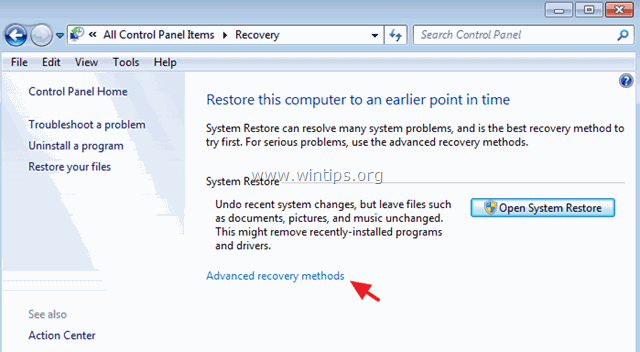
4. Seçin Bilgisayarınızı kurtarmak için daha önce oluşturduğunuz bir sistem görüntüsünü kullanın .
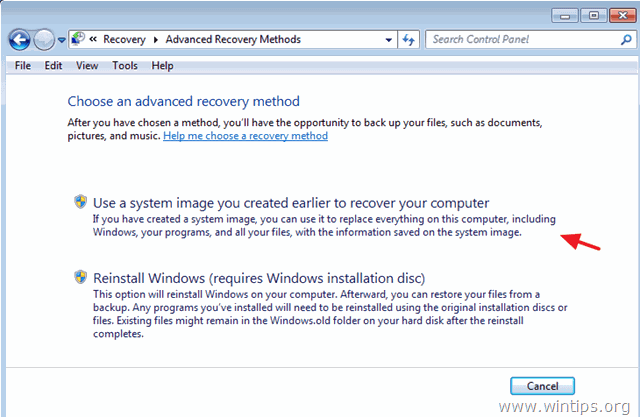
5. Geri yüklemek istediğiniz sistem görüntüsünü seçin ve ardından bilgisayarınızı geri yüklemek için ekrandaki talimatları izleyin.
İşte bu kadar! Bu rehberin size yardımcı olup olmadığını, deneyiminizle ilgili yorumunuzu bırakarak bana bildirin. Lütfen başkalarına yardımcı olmak için bu rehberi beğenin ve paylaşın.

Andy Davis
Windows hakkında bir sistem yöneticisinin günlüğü




